Implementacja kalkulatora w Java to doskonałe ćwiczenie do nauki podstawowych koncepcji programowania oraz zrealizowania praktycznego projektu. W tym poradniku przejdziesz krok po kroku przez rozwój graficznego kalkulatora. Wyjaśnione zostanie, jakie przemyślenia były związane ze strukturyzacją klasy, jak stworzyć layout oraz jak działa logika obliczeń.
Powinieneś mieć już podstawową wiedzę na temat Javy, zanim rozpoczniesz ten projekt - znacznie zwiększy to Twój sukces w nauce.
Najważniejsze wnioski
- Kalkulator jest realizowany za pomocą układu siatki, co ułatwia rozmieszczenie przycisków i pól wejściowych.
- Używana jest jedna klasa, aby zredukować złożoność i utrzymać kod w porządku.
- Obsługa ActionListenerów umożliwia interaktywność programu i przeprowadzanie obliczeń.
Krok po kroku poradnik
Na początku przyjrzymy się podstawom naszej aplikacji. Kalkulator będzie działał na JFrame i można go następnie rozszerzyć o dodatkowe funkcje. Klasa, którą stworzymy, dziedziczy po JFrame i zawiera wszystkie potrzebne elementy.
Krok 1: Metoda Main i konstruktor
Metoda Main jest punktem wyjścia Twojej aplikacji. Tworzy instancję klasy kalkulatora, ustawia rozmiar i wyświetla okno. Konstruktor ustawi tytuł okna i zainicjalizuje układ.
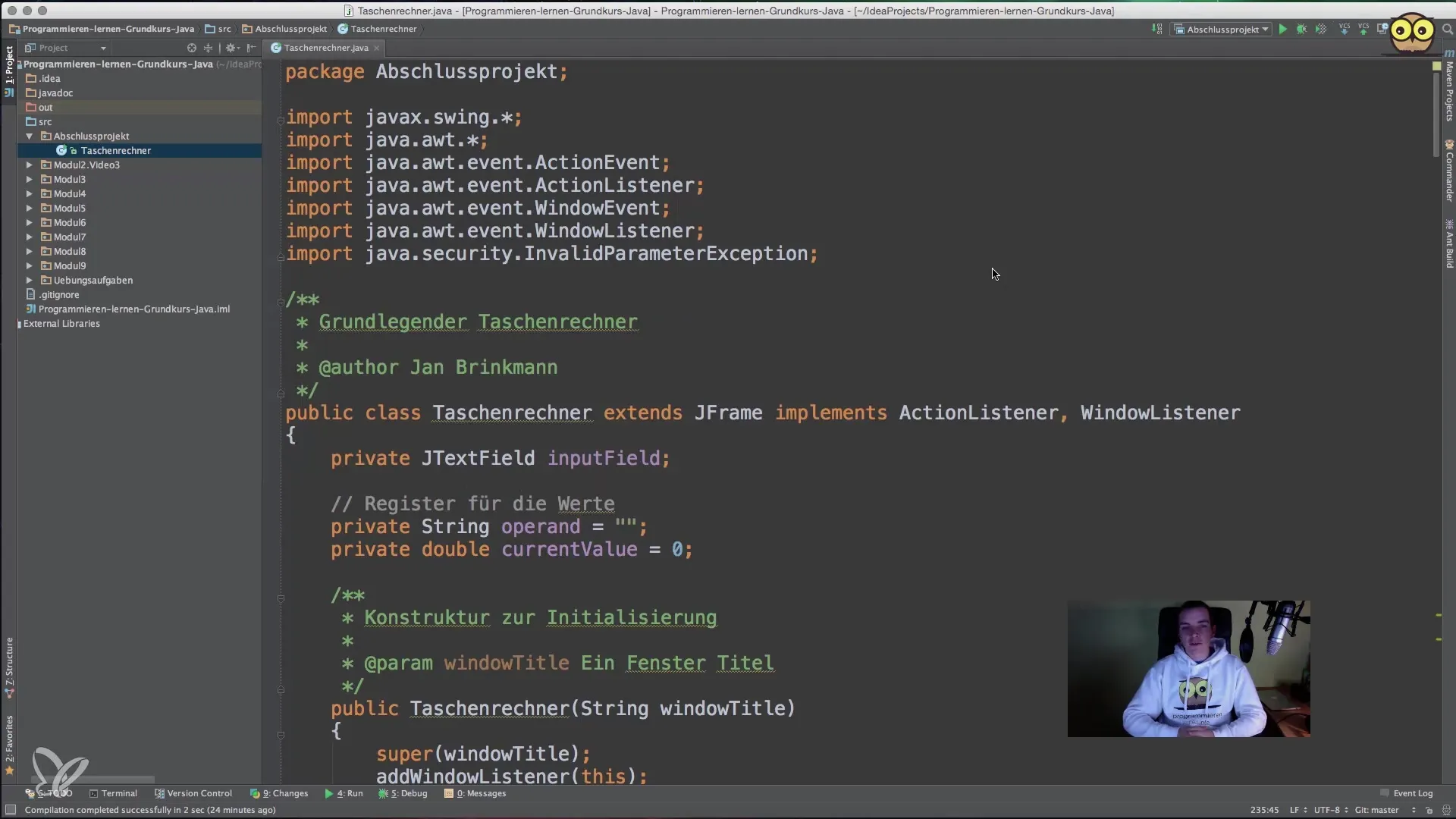
W konstruktorze ustalasz rozmiar okna na 325 x 200 pikseli. Aby upewnić się, że układ nie zmienia się podczas zmiany rozmiaru okna, powinieneś użyć setResizable(false). Dzięki temu układ pozostaje stabilny, niezależnie od tego, jak użytkownik dostosowuje okno.
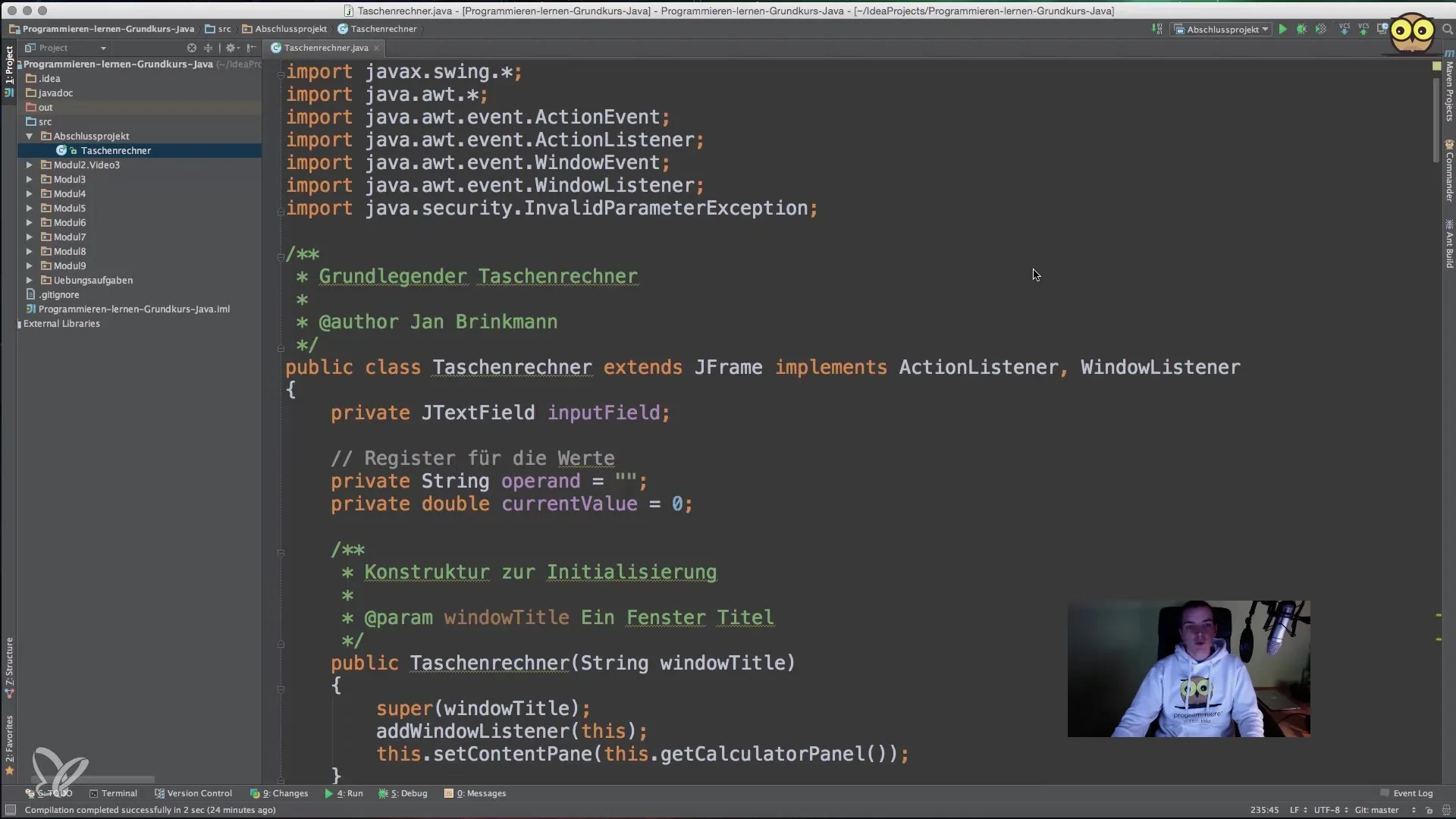
Krok 2: Tworzenie układu
Do układu używamy GridLayout. Umożliwia to uporządkowanie przycisków i pól wejściowych w przejrzystej siatce. Tworzysz JPanel, który będzie korzystał z układu siatki. Definiujesz pięć wierszy i jedną kolumnę.
W następnym kroku dodajesz górną część swojego panelu, gdzie umieszczone zostaną pole wejściowe i przycisk „Wyczyść”. Osiąga się to za pomocą osobnej metody, getInputPanel().
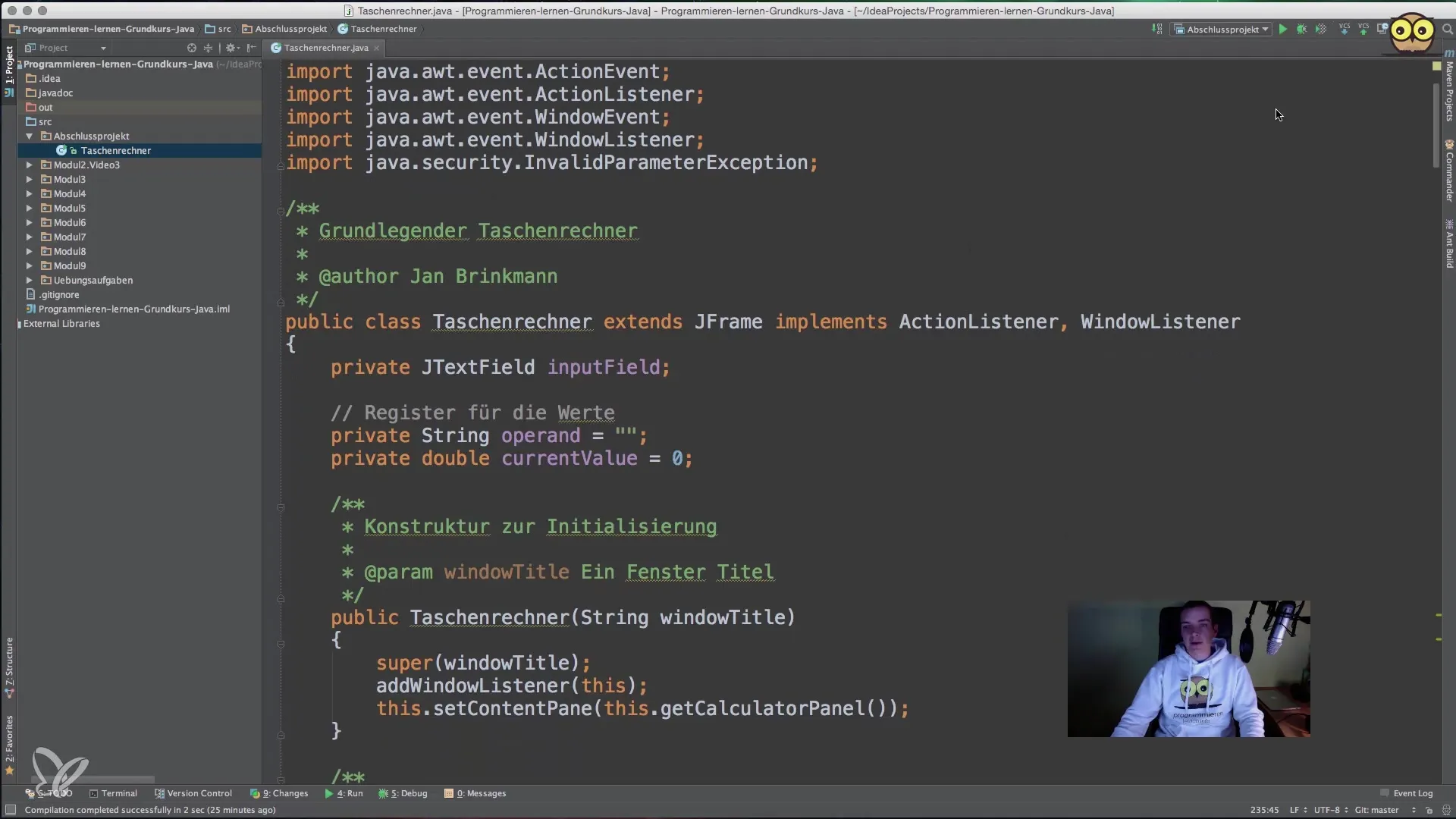
Krok 3: Tworzenie przycisków
Oprócz pól wejściowych dodajemy kilka przycisków do różnych numerycznych wpisów oraz podstawowych operacji matematycznych. Aby nie powtarzać kodu, tworzysz ogólną metodę getRowPanel(). Metoda ta będzie używana do tworzenia przycisków dla każdego wiersza i dołączania ich do głównego panelu.
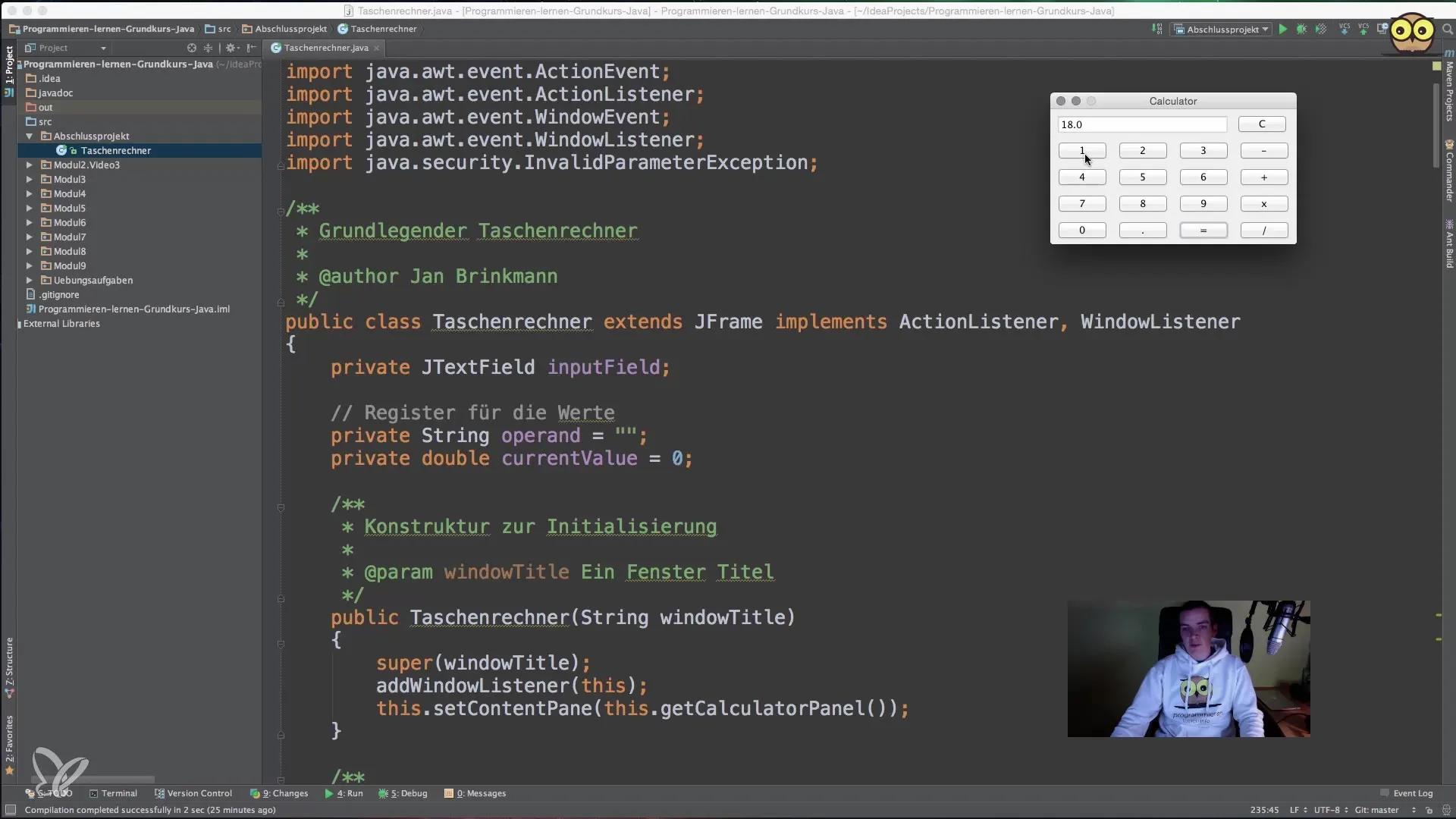
Zdefiniujesz tablicę zawierającą etykiety przycisków, np. {1, 2, 3}, i przekażesz ją do getRowPanel(). Za pomocą pętli dodasz każdy przycisk do panelu i wyposażyć go w ActionListener, który wywoła stworzoną przez Ciebie metodę akcji.
Krok 4: Implementacja ActionListenera
Implementacja ActionListenera jest kluczowa dla interaktywności Twojego kalkulatora. Gdy przycisk jest naciśnięty, metoda ActionListener, w której pracujesz z actionPerformed(), pobiera tekst z przycisku i decyduje, jakie obliczenie ma zostać wykonane.
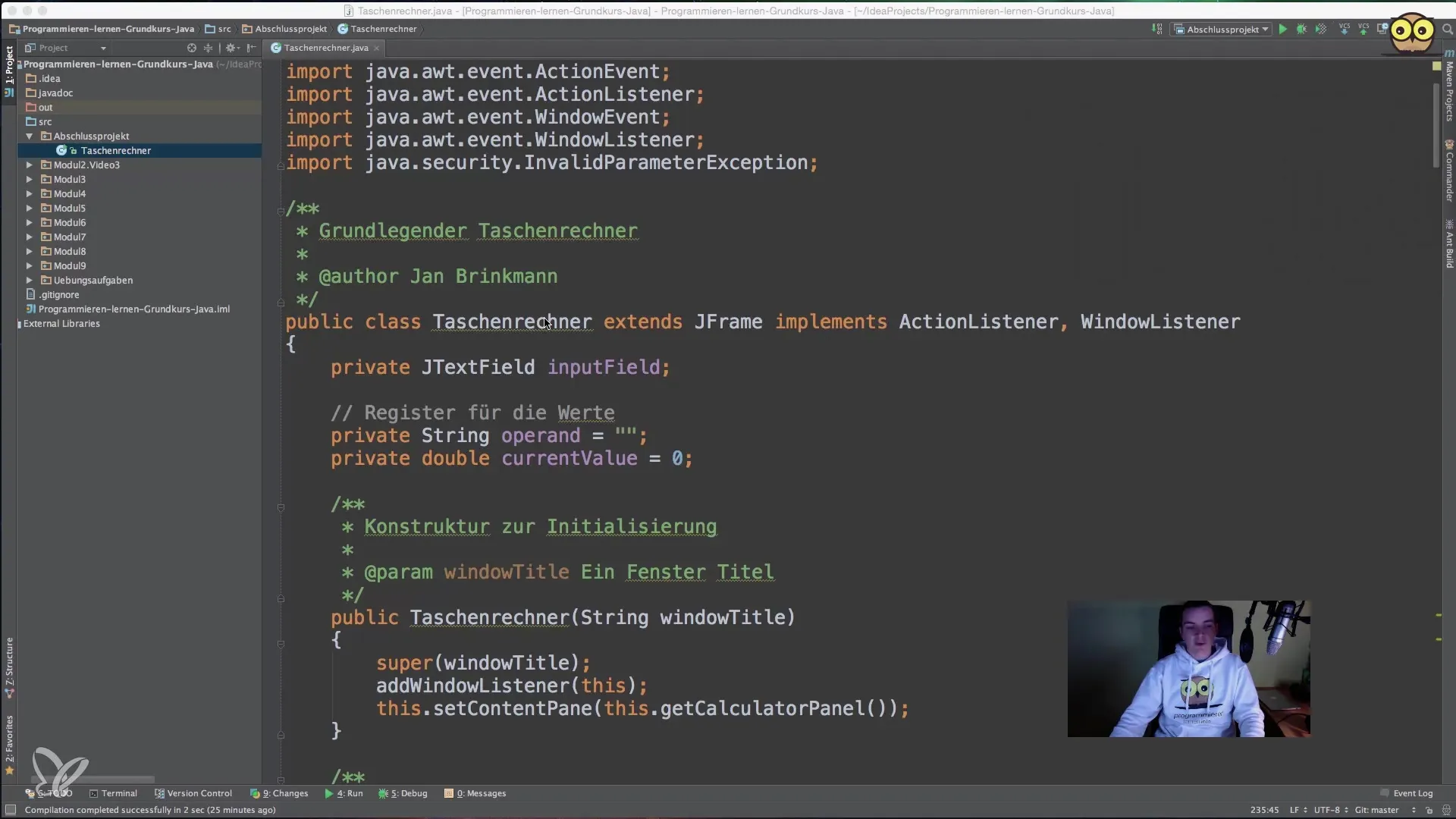
Ważne jest także, aby przechowywać stan programu, zwłaszcza w przypadku, gdy użytkownik wykonuje operację matematyczną. Niektóre zmienne pomocnicze, takie jak currentOperation, pomogą Ci śledzić bieżące życzenie użytkownika.
Krok 5: Logika obliczeń
Podstawowa logika kalkulatora ma miejsce w metodzie calculate(). Określa się w niej, co należy zrobić z wprowadzonymi wartościami (dodawanie, odejmowanie itd.). Przy kliknięciu na „Równaj” lub na operację musisz wiedzieć, który operand jest ostatnio ustawiony. Ponieważ obliczenie opiera się na wcześniejszych wartościach, ważne jest zarządzanie stanem pomiędzy wpisami użytkownika.
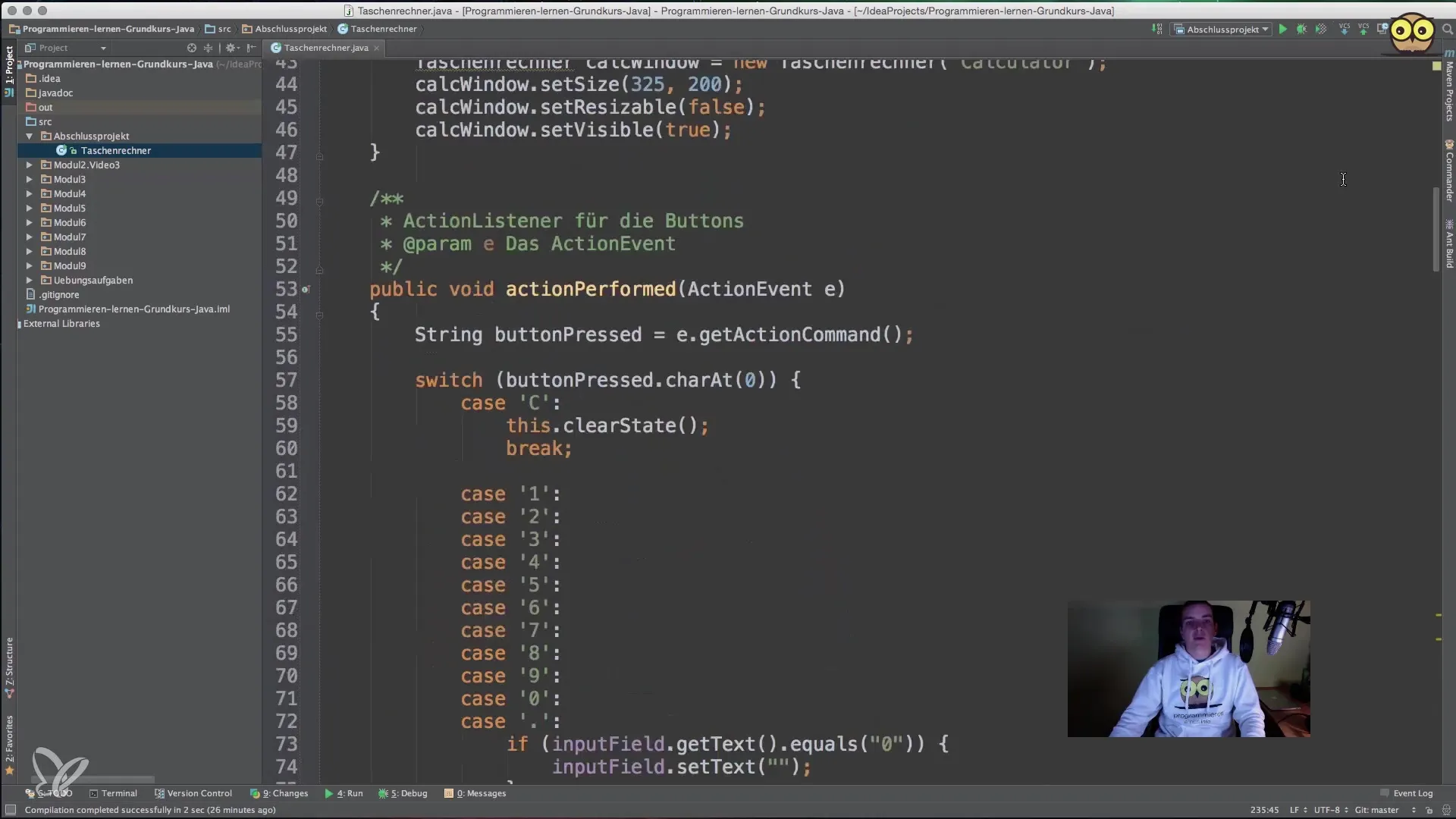
Instrukcja switch w calculate() sprawdza zmienną currentOperation i wykonuje odpowiednie obliczenia. Na przykład, jeśli użytkownik wprowadzi „5 + 5” i naciśnie „Równaj”, wynik „10” zostanie wyświetlony w polu wejściowym.
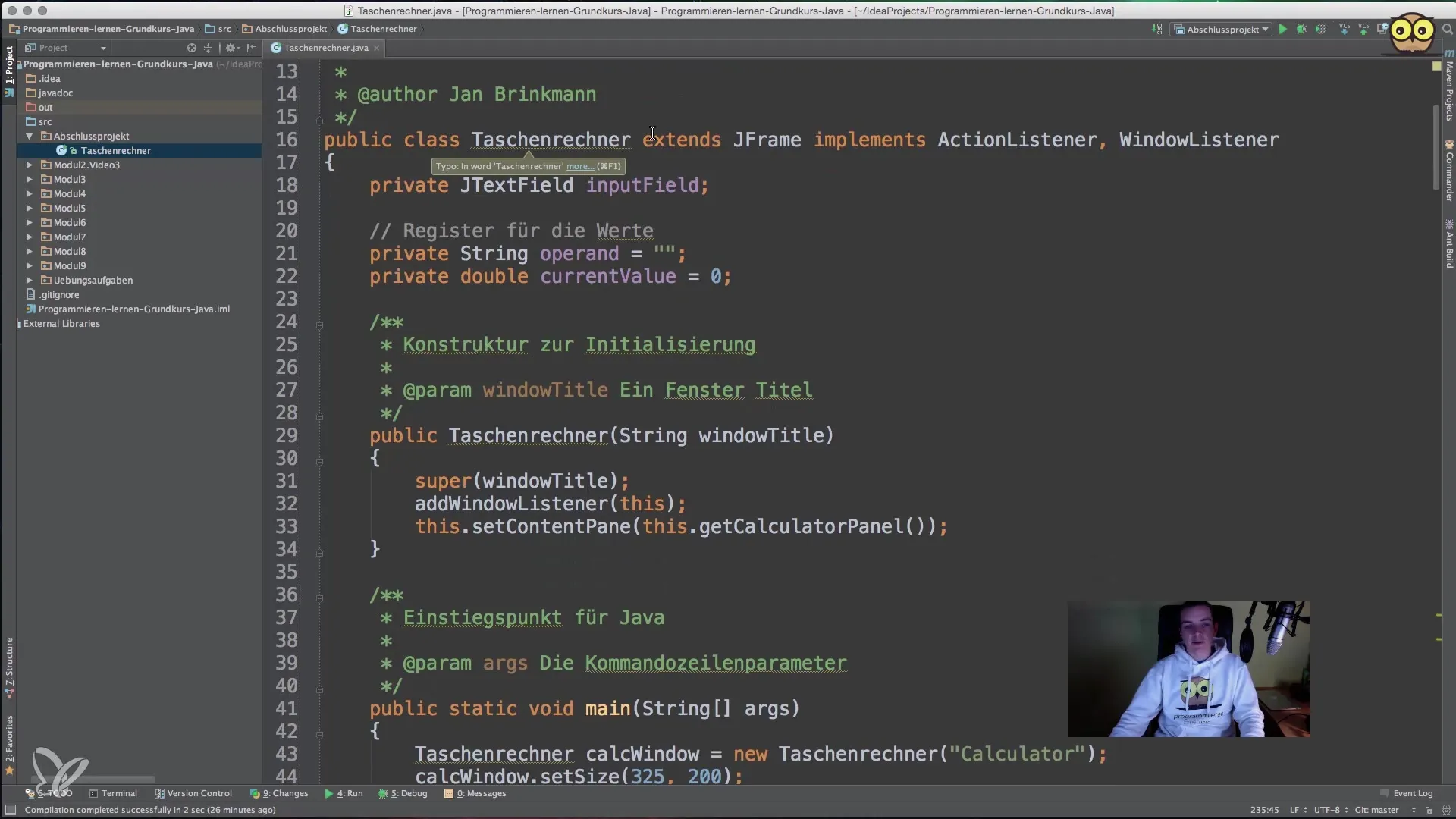
Krok 6: Funkcja „Wyczyść”
Przycisk Wyczyść również musi być funkcjonalny i resetować bieżącą wartość oraz operacje. W wywołaniu metody clearState() ustawiasz wszystkie wartości na zero i upewniasz się, że pole wejściowe jest puste.
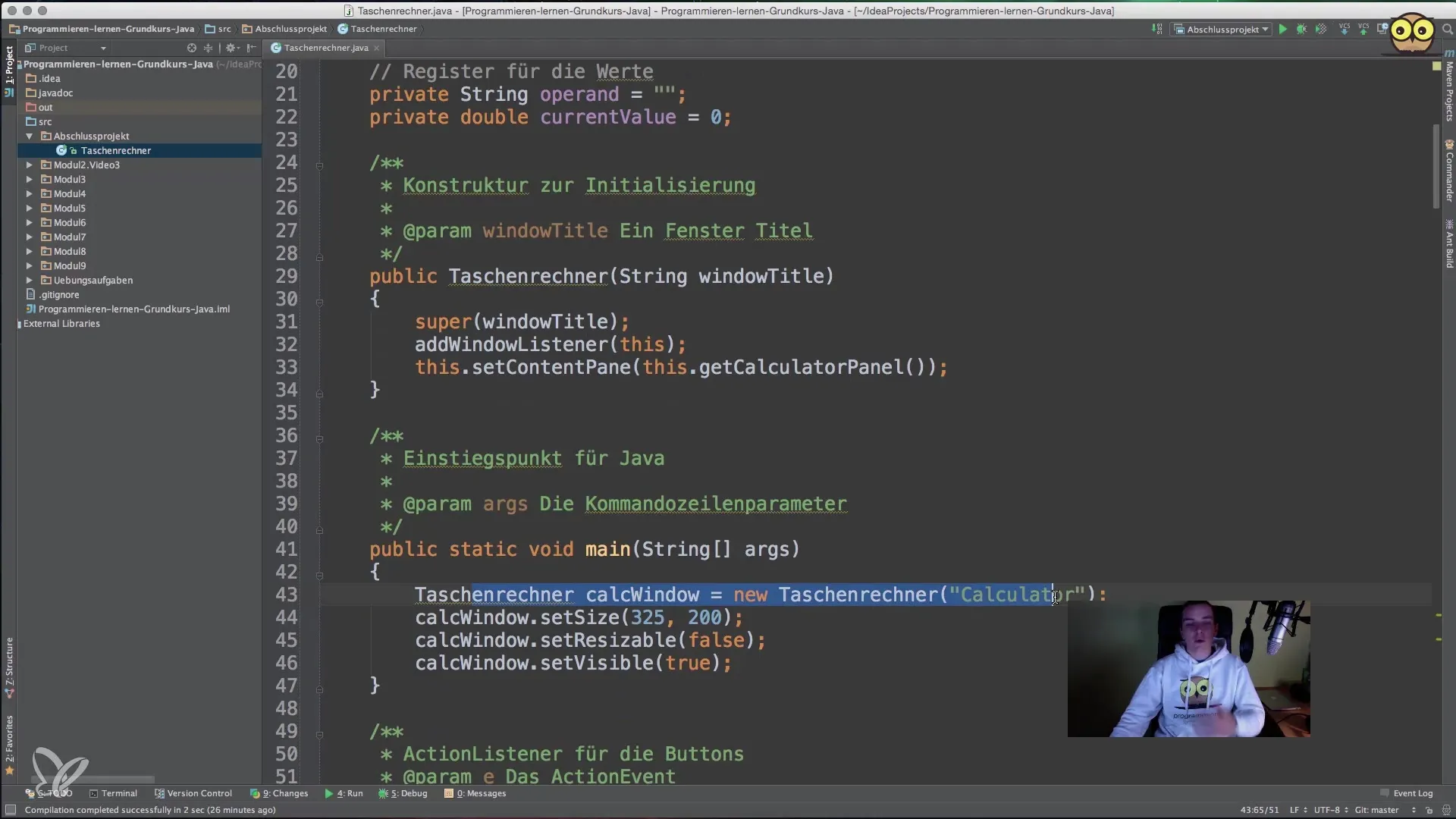
Dzięki tym krokom stworzyłeś prosty, działający kalkulator, który wykonuje podstawowe operacje matematyczne. W dalszej kolejności możesz dostosować projekt, dodając dodatkowe funkcje, takie jak obsługa liczb dziesiętnych lub rozszerzone operacje matematyczne.
Podsumowanie – Java dla początkujących: Poradnik do stworzenia kalkulatora
Nauczyłeś się, jak zaimplementować graficzny kalkulator w Javie. Stworzyłeś strukturę aplikacji, zaprojektowałeś interfejs użytkownika oraz zaimplementowałeś wszystkie niezbędne funkcje do przeprowadzania obliczeń. Z tą wiedzą jesteś teraz w stanie zrealizować bardziej złożone projekty w Javie.
Najczęściej zadawane pytania
Jak dodać przyciski do mojego JFrame?Przyciski są dodawane do JPanel z GridLayout, który następnie jest dołączany do ContentPane JFrame.
Jak mogę dodać ActionListener do moich przycisków?W konstruktorze lub podczas inicjalizacji przycisków możesz użyć addActionListener(), aby powiązać pożądaną metodę.
Co robić, gdy mam błąd w kodzie?Skorzystaj z debuggera, aby przejść krok po kroku przez swój kod i zidentyfikować błędy. Sprawdź również możliwe literówki lub błędy logiczne w swoich warunkach.
Jak mogę rozszerzyć mój kalkulator?Możesz wprowadzić funkcje, takie jak obsługa liczb dziesiętnych, dodać kolejne operacje matematyczne lub dostosować interfejs użytkownika, aby uzyskać większą przejrzystość.


